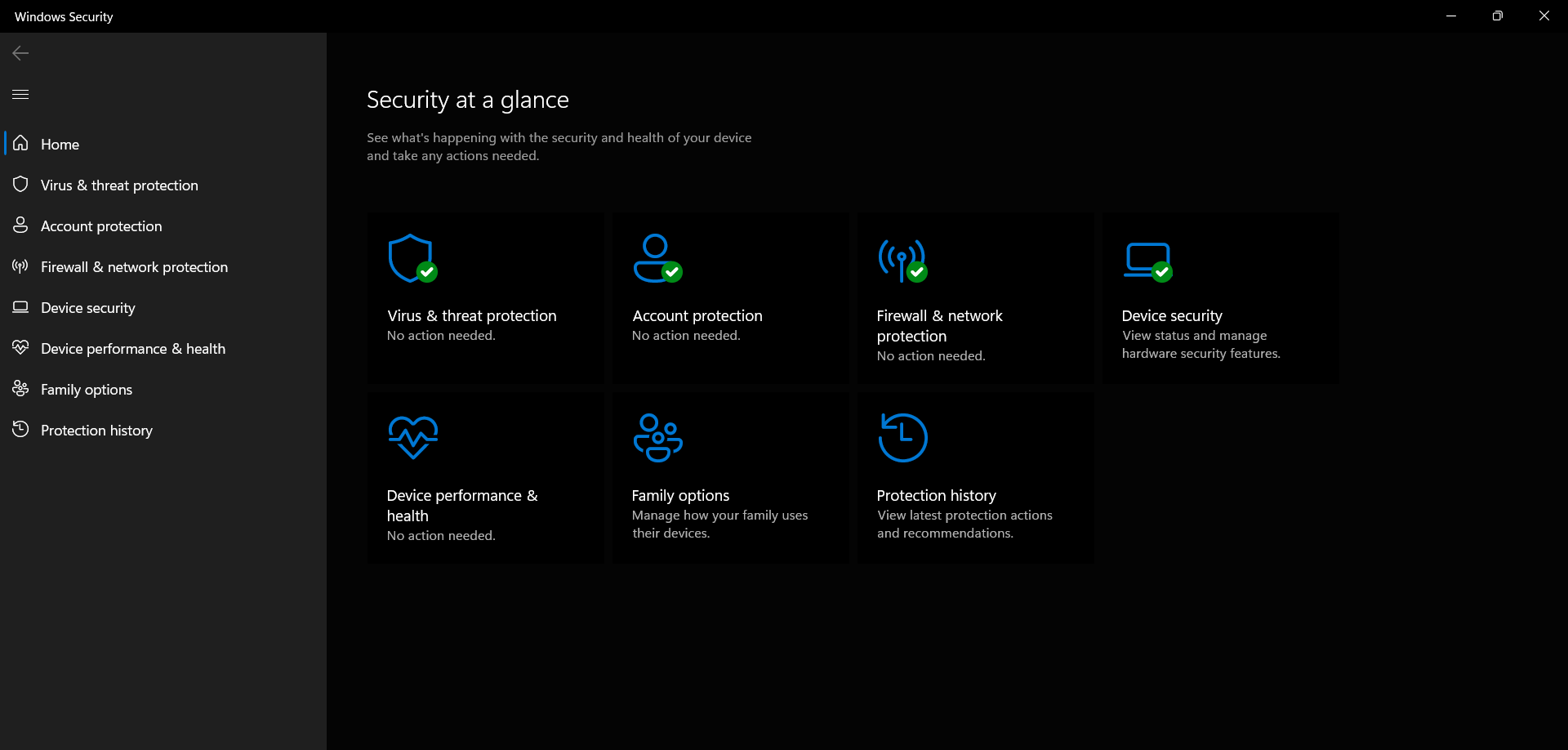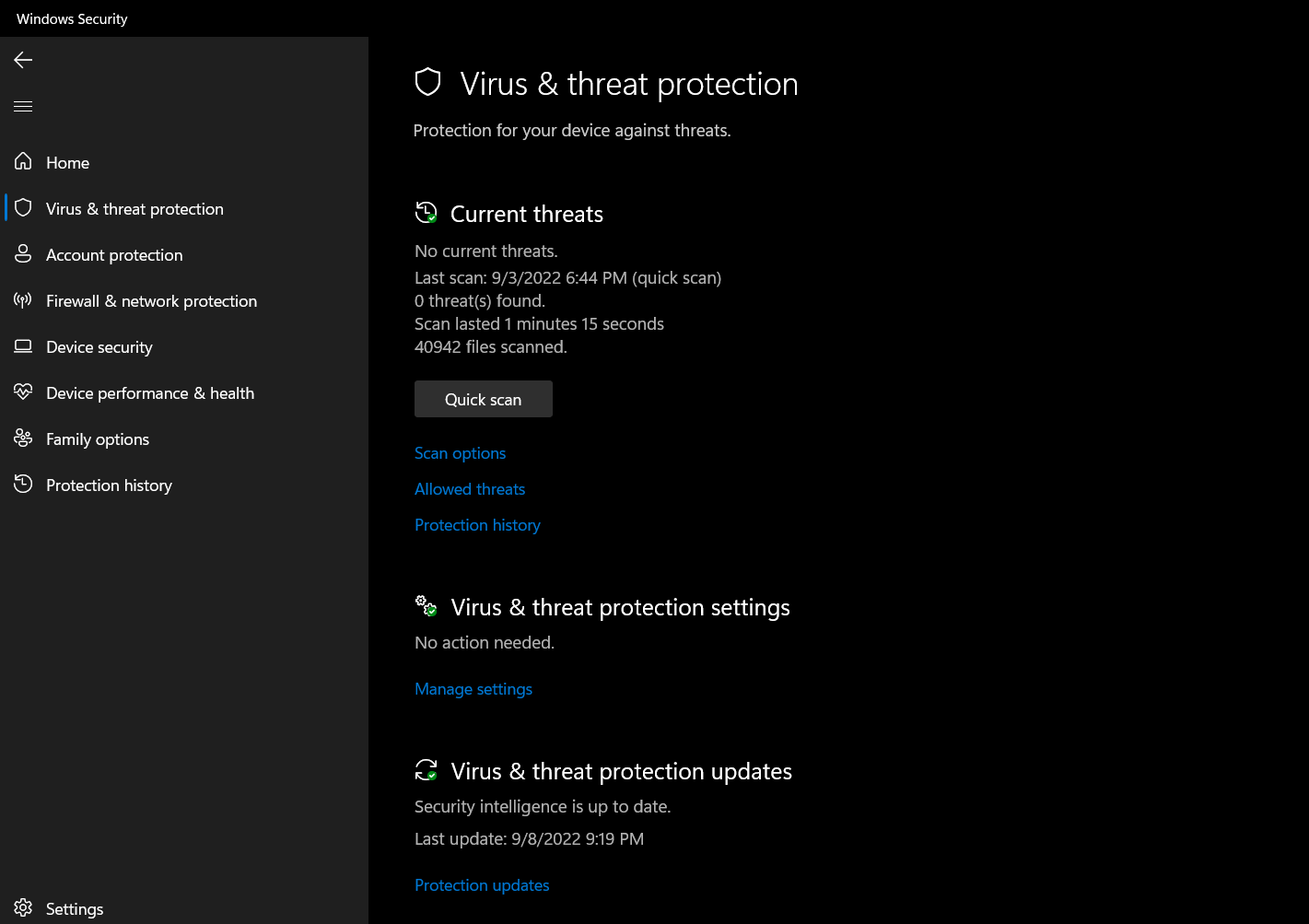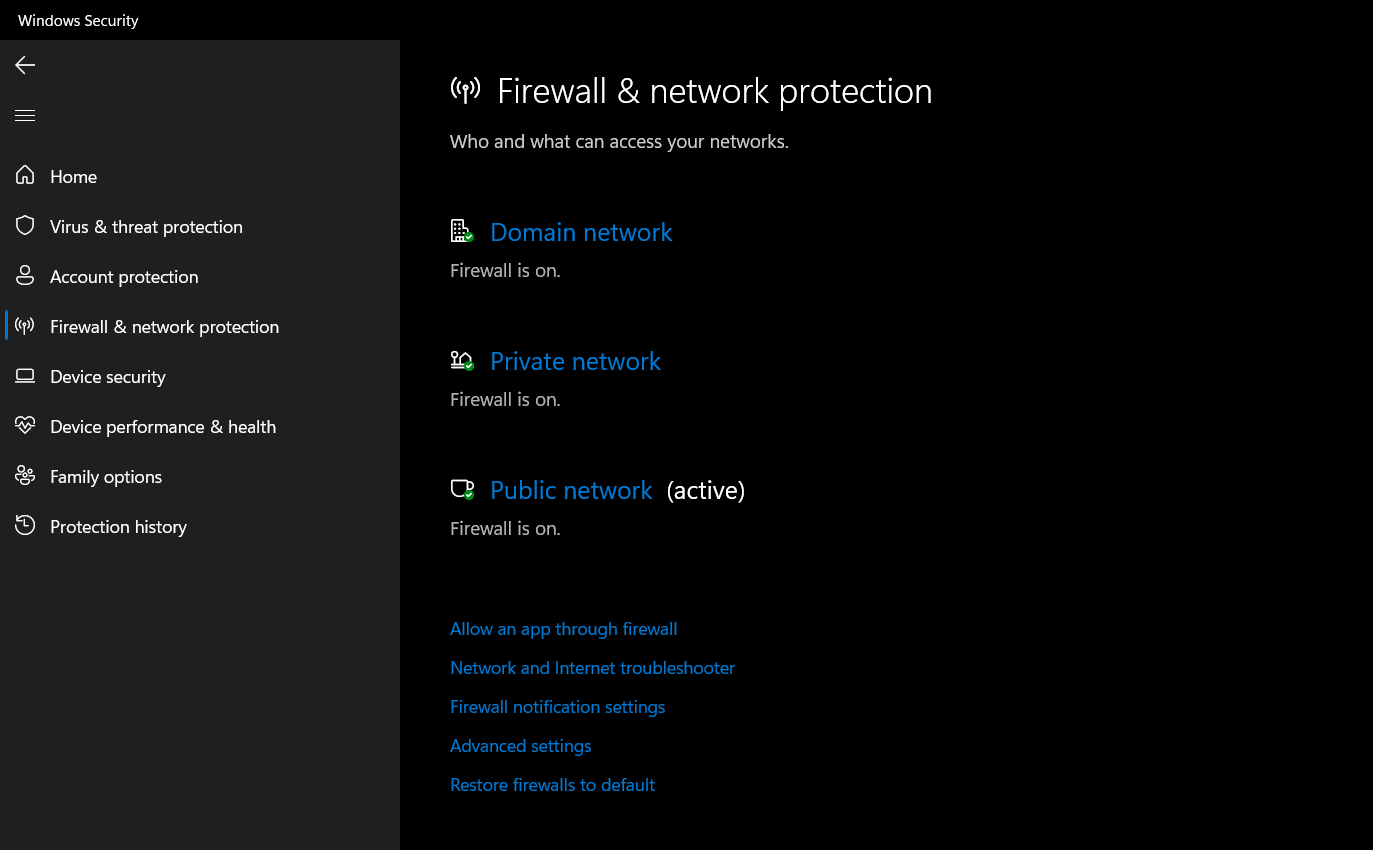En snabb säkerhetsguide för Windows 11
Säkerheten för de filer som lagras på din PC är av yttersta vikt. Det går dubbelt i denna digitala tidsålder, där data ständigt hotas av skadlig programvara som virus, trojaner, ransomware och mer. Även om Windows 11 är det säkraste Microsoft-operativsystemet hittills, är det fortfarande mottagligt för en rad potentiellt hotande skadliga program, vilket är anledningen till att du måste få ut det mesta av Windows-säkerhet.
Windows Security (tidigare Windows Defender) är centrum för att hantera hoten mot din Windows 11-dator. Läs vidare när vi beskriver allt du behöver veta om att hantera säkerheten för din Windows 11-dator genom Windows Security.
Vad är Windows-säkerhet och varför behöver du det?
Windows Security är ditt enda säkerhetscenter för att skydda din Windows 11-enhet och personliga data. Windows Security är inte bara ganska omfattande när det gäller säkerhetsfunktioner, utan det levereras också med Windows 11 gratis och kräver ingen prenumeration. Windows Security skyddar aktivt din enhet mot alla typer av hot så snart du loggar in på Windows 11 för första gången.
I Windows Security får du ett robust antivirusprogram i realtid som heter Microsoft Defender Antivirus som skyddar dina data från skadlig skadlig programvara. Du får även brandvägg och nätverksskydd och till och med Microsoft Defender SmartScreen för att skydda dig från hot på internet.
Windows Security hanterar också effektivt dina kontoinställningar och enhetsinloggningsalternativ snabbt. Du kan till och med granska viktig statusinformation om din enhet för att säkerställa att den fungerar på bästa sätt genom Windows Security.
Hur man använder det inbyggda antivirusprogrammet på Windows 11
Som Windows 11-användare får du det otroliga Microsoft Defender Antivirus gratis. Microsofts tidigare interna antivirusprogram (som Microsoft Security Essentials) var opålitlig och inte den bästa på att hålla ditt system säkert från skadliga hot. Microsoft Defender har dock förändrat landskapet och är nu konsekvent rankad som en av de bäst presterande antivirusprogramvaran av AV-TEST.
Microsoft Defender är väldigt lätt att använda. Det aktiveras som standard och kommer att fortsätta att skydda dig om du inte har installerat antivirusprogram från tredje part. För att se till att Microsoft Defender aktivt skyddar din enhet mot skadliga hot:
- Eftersom Microsoft Defender är inbyggt i Windows Security, måste du starta Windows Security -appen via Start -menyn.
- På fliken Hem, om du ser Ingen åtgärd behövs under Virus- och hotskyddsikonen, skyddar Microsoft Defender redan din enhet.
- Du kan hantera antivirusinställningarna genom att välja Virus- och hotskydd från sidofältet.
- Du kan snabbt skanna din Windows 11 efter skadlig programvara genom att klicka på knappen Snabbsökning.
- Klicka på Virus- och hotskyddsinställningar och se sedan till att Realtidsskydd, Molnskydd och Automatisk provinlämning är aktiverade.
- Du kan till och med ställa in skydd mot ransomware genom att konfigurera åtkomst till Controller-mapp.
Hur du hanterar din brandvägg och nätverkssäkerhet i Windows 11
Förutom skydd mot skadlig programvara, erbjuder Windows Security också en omfattande brandvägg. Du kan konfigurera en brandvägg i Windows 11 för att blockera specifika program från att komma åt internet. Så här konfigurerar du en brandvägg på Windows 11 via Windows Security-appen:
-
Starta Windows Security -appen via Start -menyn och välj Brandvägg och nätverksskydd från sidomenyn.
-
Klicka på Tillåt en app genom brandväggen och skapa sedan inkommande och utgående regler för ett specifikt program.
Du kan läsa vår dedikerade artikel om hur du blockerar appar från att komma åt internet på Windows 11 för en mer detaljerad guide om hur du konfigurerar brandväggen.
Om du dessutom vill konfigurera din enhets synlighet och inkommande anslutningar på olika nätverk (domän, personlig och offentlig), kan du göra det via sidan Brandvägg och nätverksskydd i Windows Security.
Windows-säkerhet är allt du behöver i Windows 11
Windows 11 är helt otroligt, och det har blivit bättre tack vare briljansen i Windows Security. Du kan enkelt konfigurera en brandvägg, hantera antivirusinställningar, använda nätverkssäkerhetsfunktioner och till och med hantera familjesäkerhet direkt genom Windows Security.